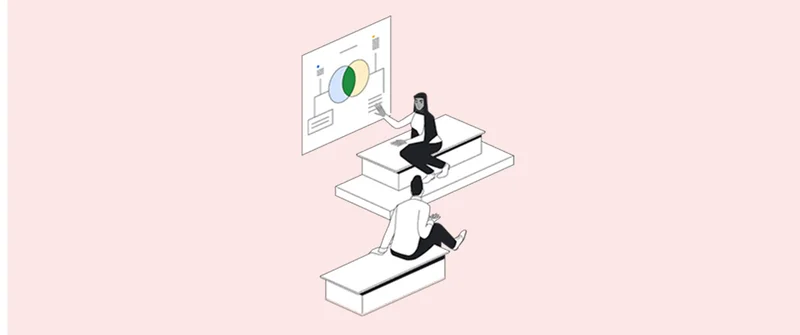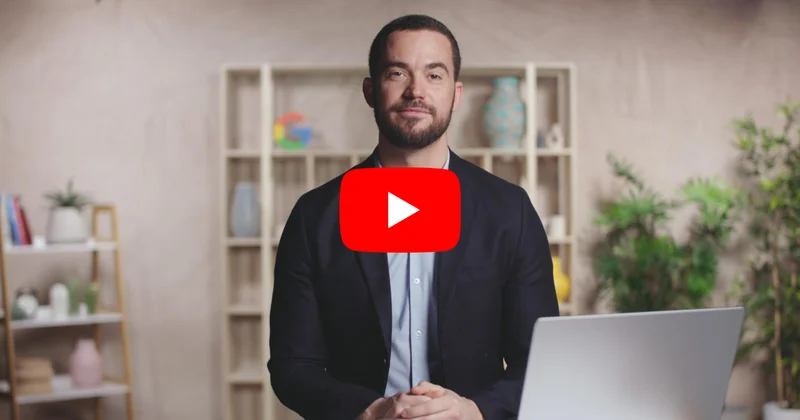การแสดงภาพเกี่ยวกับการเลือกตั้งโดยเชื่อมโยงกับ Google Sheets

ทำให้การแสดงภาพเกี่ยวกับการเลือกตั้งของคุณสดใหม่อยู่เสมอโดยเชื่อมโยงกับ Google sheets

ภาพรวมเกี่ยวกับบทเรียน

ทำให้ภาพเกี่ยวกับการเลือกตั้งของคุณเป็นปัจจุบันโดยใช้ Google Sheets และ Flourish
Flourish ทำให้คุณรักษาข้อมูลการเลือกตั้งให้เป็นปัจจุบันได้ง่ายยิ่งขึ้น ด้วย Flourish Live CSV คุณสามารถเชื่อมโยงกับไฟล์ CSV ที่เข้าถึงผ่านเว็บไซต์ได้ แทนที่คุณจะต้องอัปโหลดไฟล์เข้า Flourish เอง
- การแสดงภาพการเปลี่ยนแปลงที่นั่งในสภาของสหภาพยุโรป
- การนำ URL ของคุณไปใช้ใน Flourish
- การปรับแต่งการแสดงภาพของคุณใน Flourish

การแสดงภาพการเปลี่ยนแปลงที่นั่งในรัฐสภายุโรปโดยใช้ Google Sheets และ Flourish






การเชื่อมโยง Google Sheets กับการแสดงภาพจะช่วยปลดล็อกพลังของ Sheets คุณสามารถแทรกข้อมูลเข้าไปในการแสดงภาพโดยตรง หรือแค่อัปเดตอย่างรวดเร็วทันใดก็ได้ ขั้นตอนต่อไปนี้จะสอนคุณตั้งค่าการเชื่อมโยงระหว่าง Google Sheet กับ Flourish
เริ่มจากชุดข้อมูลที่จะแสดงภาพ ตารางนี้แสดงการกระจายที่นั่งในรัฐสภายุโรปตั้งแต่ปี 2009 จนถึง 2024 สมมุติว่าคุณอยากใช้ Flourish แสดงภาพข้อมูลนี้แล้วอัปเดตอัตโนมัติโดยใช้ฟังก์ชัน Live CSV
เพื่อให้สามารถใช้ตารางนี้กับฟีเจอร์ Live CSV ของ Flourish ได้ เราต้องเผยแพร่ก่อน คลิก “ไฟล์” ในเมนูของ Sheets ทำต่อโดยคลิกแท็บ “เผยแพร่ไปยังเว็บ” หน้าต่างใหม่จะเปิดขึ้นมา
สำหรับการแสดงภาพของรัฐสภายุโรป ถ้าต้องการให้ใช้ใน Flourish ได้ เราต้องเชื่อมโยง Google Sheets กับ Flourish
หากต้องการใช้ฟีเจอร์ Live CSV ใน Flourish ต้องเผยแพร่ Google Sheets เป็นไฟล์ CSV ก่อน วิธีเผยแพร่ชีตเป็น CSV ให้คลิกเมนูแบบเลื่อนลงด้านขวา แล้วเลือกตัวเลือก “ค่าที่คั่นลงด้วยเครื่องหมายจุลภาค (.csv)”
มีเมนูแบบเลื่อนลงอีกรายการ เขียนว่า “เนื้อหาที่เผยแพร่และการตั้งค่า” หากต้องการให้ข้อมูลเป็นปัจจุบันอยู่เสมอ ให้คลิกในช่อง “เผยแพร่ซ้ำโดยอัตโนมัติเมื่อมีการเปลี่ยนแปลง”คลิก “เผยแพร่”
คัดลอกลิงก์ที่จะใช้ในการอวดในภายหลัง






การนำ URL ของคุณไปใช้ใน Flourish




เชื่อมโยงชีตข้อมูลของคุณกับการแสดงภาพเพื่ออัปเดตค่าอัตโนมัติ
ไปที่ Flourish เลือกการแสดงภาพที่คุณต้องการสร้างโดยใช้ฟีเจอร์ Live CSV เปิดการแสดงภาพแล้วคลิก “ข้อมูล” คุณจะเห็นเมนูแบบเลื่อนลงทางด้านขวา
คลิกแท็บเมนูแบบเลื่อนลงแล้วเลือกระหว่าง “อัปโหลดไฟล์ข้อมูล”“อัปโหลดและผสาน”หรือ “นำเข้าจาก URL”หากจะใช้ฟังก์ชัน Live CSV ให้เลือก “นำเข้าจาก URL”
วาง URL ของ Google Sheets แล้วคลิก "นำเข้า"
ทีนี้ชีตของคุณควรจะเชื่อมโยงกับการแสดงภาพใน Flourish แล้วชีตข้อมูลจะกลายเป็นสีเทา จะไม่มีตัวเลือกให้แก้ไขค่าใน Flourish




การปรับแต่งการแสดงภาพของคุณใน Flourish








ขั้นตอนสุดท้ายคือการปรับแต่งลักษณะที่ปรากฏในการแสดงภาพ
เพื่อเปลี่ยนการแสดงภาพ อันดับแรก คุณต้องยกเลิกการเชื่อมโยง Google Sheets กับ Flourish ชั่วคราวไปที่ชีตข้อมูลของคุณใน Flourishคลิก “ยกเลิกการเชื่อมโยงและเก็บข้อมูลปัจจุบัน”หลังจากนั้นหน้าจอซ้อนทับสีเทาควรหายไป ทีนี้คุณสามารถเริ่มแก้ไขการแสดงภาพได้แล้ว
ขั้นแรก สลับจาก “ข้อมูล” เป็น “ตัวอย่าง”เพื่อให้แน่ใจว่าค่าที่แสดงในภาพเป็นค่าที่ถูกต้อง ไปที่ “เลือกคอลัมน์ที่จะแสดงภาพ” แล้วเลือกคอลัมน์ที่คุณต้องการใช้ในแผนภูมิรัฐสภาในกรณีนี้ คุณต้องใช้คอลัมน์ B ถึง E เพื่อแสดงภาพที่นั่งให้ถูกต้อง
สามารถปรับแก้จำนวนที่นั่งในแผนภูมิรัฐสภาได้ใน Flourish ปี 2009 สมาชิก 764 คนได้รับเลือกตั้งเข้ารัฐสภายุโรป ไปที่ “เลย์เอาต์ของรัฐสภา”เปลี่ยนจำนวนที่นั่ง
การปรับแก้สีในการแสดงภาพ สลับจาก “ข้อมูล” เป็น “ตัวอย่าง”เปิดแท็บ “สี”เลือกการออกแบบที่ตั้งไว้ล่วงหน้า หรือปรับแต่งสีที่แสดง
มีชุดสีที่กำหนดเองให้ใช้ด้วยเช่นกัน คลิกในช่อง “การลบล้างที่กำหนดเอง”ใส่ค่า คั่นด้วย “:” และตามด้วยสีตัวอย่างเช่น S&D: red
หากต้องการใช้เฉดสีพิเศษ ให้ใช้โค้ดสี Hex
เชื่อมต่อ Google Sheets กับ Flourish อีกครั้งหลังปรับแต่งเสร็จ กลับจาก “ตัวอย่าง” ไปที่ “ข้อมูล” คลิกเมนูแบบเลื่อนลงด้านขวาแล้วทำตามขั้นตอนการนำเข้าซ้ำกับ Google Sheetsการแสดงภาพจะซิงค์กับ Google Sheets อีกครั้งโดยอัตโนมัติ
นี่คือการแสดงภาพที่เสร็จเรียบร้อยแล้ว! หากต้องการอัปเดตที่นั่งในรัฐสภายุโรปหลังการเลือกตั้งปี 2024 ให้เพิ่มตัวเลขใน Google Sheets แล้ว Flourish จะอัปเดตการแสดงภาพให้คุณ คลิก here เพื่อดูตัวอย่างที่เสร็จเรียบร้อย








-
การอนุญาต: รับข้อมูลจาก Google
บทเรียนเรียนรู้การใชและการอ้างอิง้ที่ถูกต้องสำหรับผลิตภัณฑ์ของ Google -
Google Sheets: การจัดทำข้อมูลเสมือนจริง
บทเรียนเรียนรู้วิธีการจัดแสดงข้อมูลเพื่อช่วยในการตีความข้อมูลและบอกเล่าเรื่องราวจากข้อมูลดังกล่าว -
เพิ่มรายได้จากโฆษณาดิจิทัลด้วย AdSense
บทเรียนเริ่มต้นใช้งาน AdSense เพื่อรับรายได้จากโฆษณาแบบเป็นโปรแกรม